IE浏览器设置主页不成功怎么办
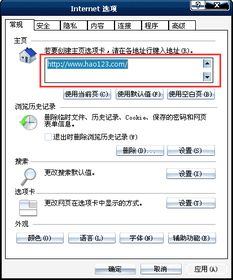
IE浏览器作为Windows系统自带的浏览器,虽然在现代浏览器市场中逐渐被其他更先进的浏览器取代,但仍有许多用户因习惯或特定需求而继续使用它。然而,一些用户在使用IE浏览器时,可能会遇到设置主页不成功的问题。本文将围绕这一问题,从多个维度提供详细的解决方案,帮助用户解决这一困扰。

首先,我们需要确认设置的主页网址是否正确。这是最基本的步骤,但往往容易被忽略。错误的网址会导致浏览器无法加载期望的页面,从而显示空白页或错误页面。为了确保网址的正确性,可以手动输入主页网址并回车进行确认,或使用其他浏览器尝试访问该网址,看是否能正常显示。

如果网址正确,但设置主页仍然不成功,我们需要考虑是否有恶意软件在作祟。恶意软件或病毒可能会锁定浏览器设置,包括主页设置,以防止用户更改。为了解决这个问题,可以使用杀毒软件或反恶意软件工具对系统进行全面扫描,并清除检测到的任何恶意软件或病毒。此外,还需要保持杀毒软件的实时防护功能开启,以防止未来的恶意软件感染。
除了恶意软件,浏览器的缓存和Cookie也可能导致主页设置不生效。缓存和Cookie是浏览器用来存储网页数据和用户偏好的临时文件。有时,这些临时文件可能会干扰浏览器的正常设置。为了解决这个问题,可以尝试清空浏览器的缓存和Cookie。具体操作步骤如下:打开IE浏览器,点击菜单栏中的“工具”按钮,选择“Internet选项”,然后在打开的对话框中,切换到“常规”选项卡,在“浏览历史”下点击“删除”按钮。在弹出的对话框中,选择“临时互联网文件”和“Cookies”,然后点击“删除”按钮。完成后,点击“确定”按钮并关闭对话框,然后重新打开IE浏览器,重新设置主页并尝试加载。
此外,还需要检查是否有其他软件阻止了IE浏览器加载主页。例如,某些安全软件(如杀毒软件、防火墙等)可能会阻止浏览器加载某些网站。为了排除这种可能性,可以尝试临时关闭这些软件,然后重新设置并尝试加载主页。如果能够正常加载主页,则说明是这些软件造成的问题。此时,可以根据软件的说明来进行相应的设置和调整,以允许IE浏览器正常访问所需网站。
除了上述方法,还可以尝试通过修改注册表来设置主页。在Windows系统中,浏览器主页的更改受到注册表的控制。如果注册表相关项被错误修改或被恶意软件篡改,可能导致无法更改IE浏览器的主页。此时,可以尝试使用注册表编辑器(regedit)来手动修改注册表项。但请注意,操作注册表需要谨慎,因为不正确的修改可能会导致系统不稳定或无法启动。如果不熟悉注册表编辑,建议寻求专业帮助。
具体来说,可以按WIN(Windows图标)+R键,在打开的窗口中输入“regedit”,然后按Enter打开注册表编辑器。在注册表编辑器中,依次展开“HKEY_CURRENT_USER\Software\Policies\Microsoft\Internet Explorer\Control Panel”和“HKEY_LOCAL_MACHINE\Software\Policies\Microsoft\Internet Explorer\Control Panel”两个路径,查看是否存在名为“HomePage”的DWORD值或字符串值。如果存在,将其值修改为想要设置的主页网址。如果不存在,可以手动创建一个新的DWORD值或字符串值,并将其命名为“HomePage”,然后将其值设置为想要设置的主页网址。修改完成后,关闭注册表编辑器并重新启动计算机,然后尝试设置主页。
另外,如果用户的计算机上安装了多个浏览器,并且其他浏览器设置成功,但IE浏览器仍然无法设置主页,可能是由于第三方软件或插件的干扰。某些浏览器插件或扩展程序可能会阻止主页的更改。为了解决这个问题,可以尝试禁用可能干扰的插件或扩展程序。具体步骤为:打开IE浏览器,点击菜单栏中的“工具”按钮,选择“管理加载项”,然后在打开的对话框中,查看已安装的加载项列表,找到可能干扰的插件或扩展程序,并将其禁用。禁用后,重新尝试设置主页。
如果以上方法仍然无法解决问题,还可以尝试使用组策略来设置主页。组策略是Windows系统中用于管理计算机和用户配置的工具。通过组策略,可以设置各种系统级和用户级的策略,包括浏览器设置。要设置主页,可以按WIN+R键,在打开的窗口中输入“gpedit.msc”,然后按Enter打开组策略编辑器。在组策略编辑器中,依次展开“用户配置”、“管理模板”、“Windows组件”、“Internet Explorer”,然后在右侧找到“禁用更改主页设置”选项。双击打开该选项,将其设置为“已启用”,并在下面的文本框中输入想要设置的主页网址。设置完成后,关闭组策略编辑器并重新启动计算机,然后尝试设置主页。
如果以上所有方法都无法解决问题,那么可能需要考虑修复或重新安装IE浏览器。修复或重新安装浏览器可以恢复浏览器的默认设置,并可能解决一些由于浏览器损坏或配置错误导致的问题。具体操作步骤如下:打开“控制面板”,选择“程序和功能”,在已安装程序列表中找到IE浏览器,右键点击并选择“修复”。如果没有找到IE浏览器,可以尝试重新安装。修复或重新安装完成后,重新打开IE浏览器,重新设置主页并尝试加载。
如果以上所有方法仍然无法解决问题,那么可能需要考虑使用其他浏览器作为替代方案。目前市面上有很多优秀的浏览器可供选择,如Google Chrome、Mozilla Firefox等。这些浏览器不仅提供了更稳定和更丰富的功能,还具有更好的安全性和兼容性。
总之,IE浏览器设置主页不成功的问题可能由多种原因引起,包括网址错误、恶意软件、缓存和Cookie干扰、其他软件阻止、注册表问题以及浏览器本身的问题等。通过检查网址、清除缓存和Cookie、杀毒清理、关闭其他软件、修改注册表、禁用插件或扩展程序、使用组策略以及修复或重新安装浏览器等方法,我们可以逐一排查并解决问题。如果问题仍未解决,那么可以尝试使用其他浏览器作为替代方案。
97.42M巴啦啦梦幻餐厅无限钻石版
102.15M多闪最新版
131.54M迪信通
75.17M易写作
124.17M合并士兵3D
74.34M网飞猫netflix
31.04MG社漫画
39.51M康熙字典免费版
111.42M喵喵奶茶屋Cat Boba tea
102.05M百科答题软件 1.0.3
本站所有软件来自互联网,版权归原著所有。如有侵权,敬请来信告知 ,我们将及时删除。 琼ICP备2023003481号-5